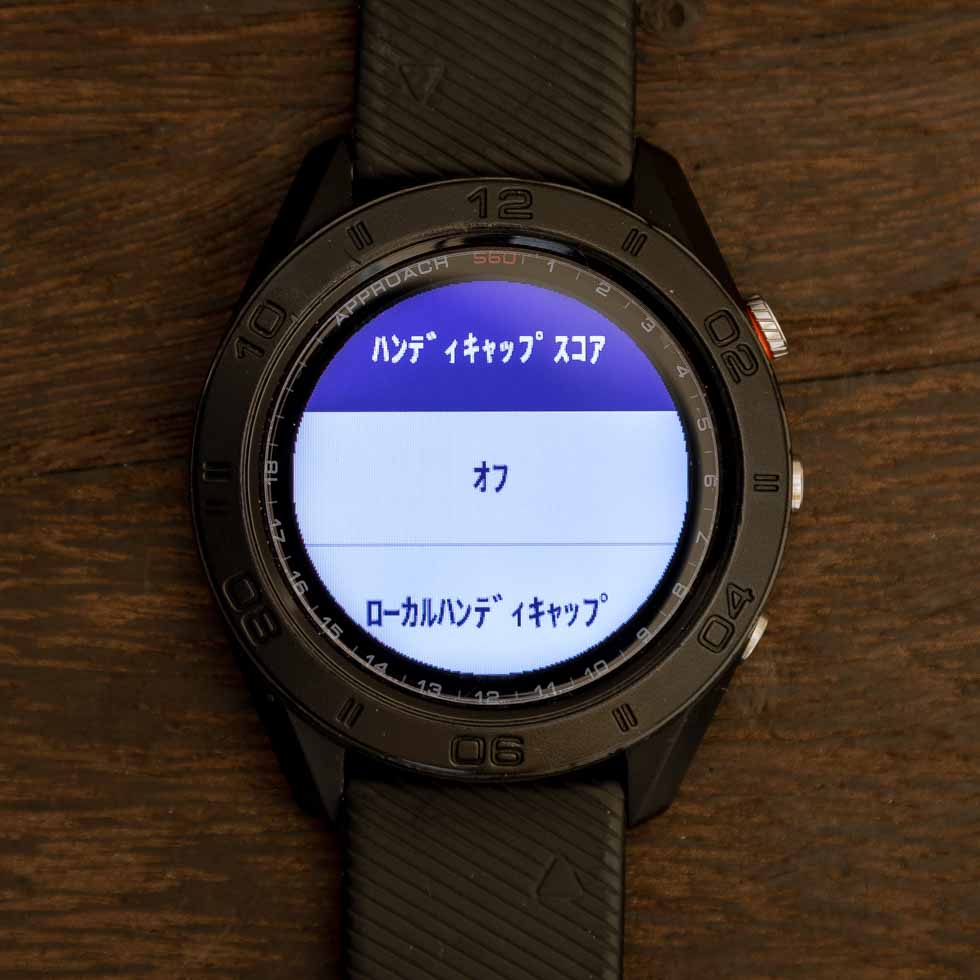前回に続いて今回もガーミンアプローチS60とアプローチCT10。
これ、いろいろできるだけあって最初に設定が必要です。
といっても最初だけなので一度設定すればOKです。
ってことで、今回はゴルフアプリの設定を中心にまとめてみました。
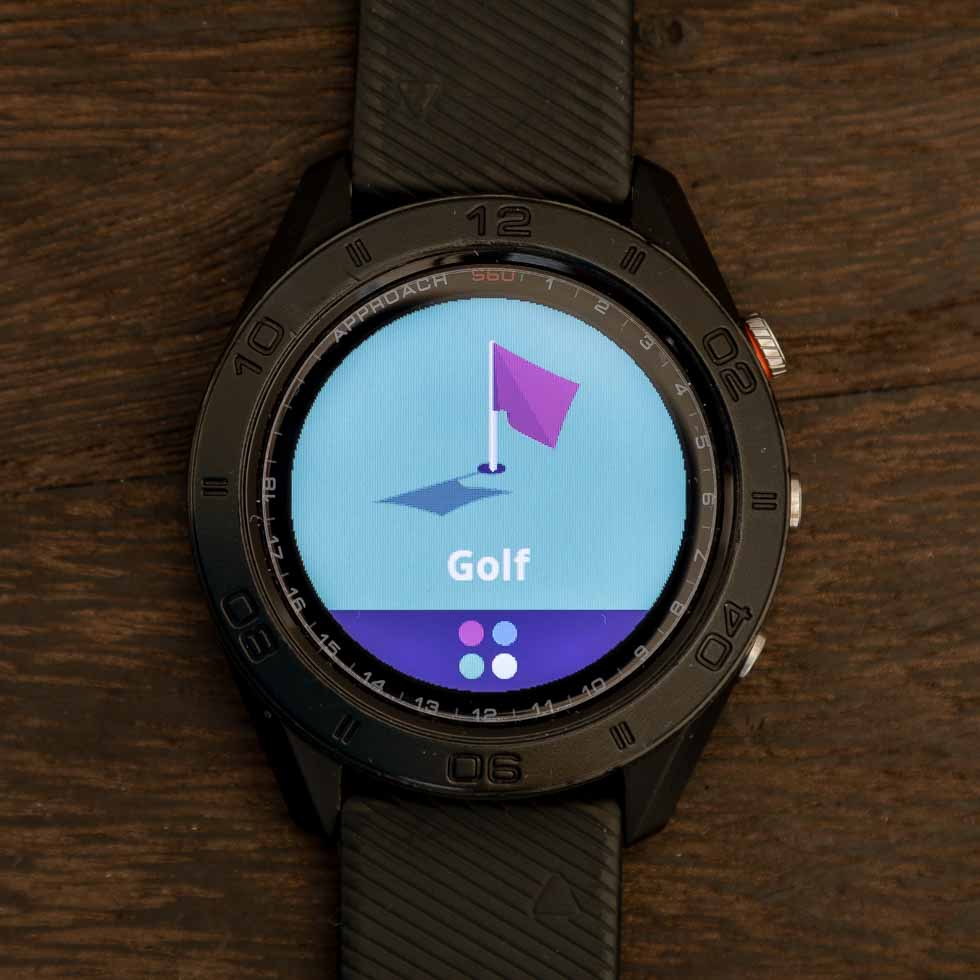
ゴルフアプリの起動画面。これを使う前にまず設定を。
距離単位の変更
まずは距離単位の変更から。
アプローチS60はゴルフ以外のスポーツもサポートしているためか、距離単位の設定がゴルフアプリの設定とは違う場所にあります。
真ん中のボタンを押して、設定→システム→単位→コース表示 と進んで単位をヤードにします。
初期設定ですでにヤードなっていると思いすが、念の為確認しといたほうが安心です。
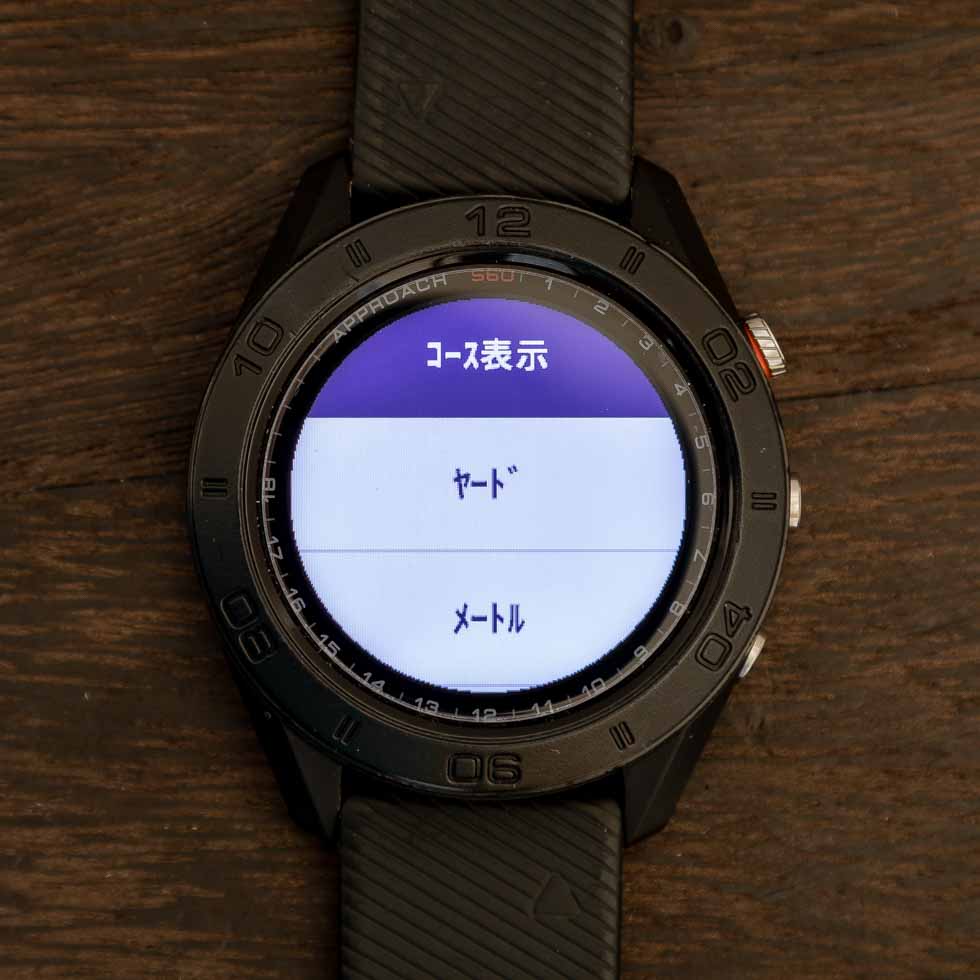
ゴルフアプリの設定
ゴルフアプリの有効化
真ん中のボタンから、設定→アプリ&アクティビティ→Golf と進みます。
アプリを使えるようにするために文字部分をタップして「有効」にします。
有効にすると右側のバーが緑になりONになったことを教えてくれます。

ちなみにその下の「お気に入りから削除」をタップすると、右上ボタンでのアプリ起動ができなくなります。
間違って削除してしまった場合は、さっきの表示が「お気に入りに追加」に変わっているのでそれをタップすれば復活します。
Golf設定
ここから具体的な設定に入ります。
さっきの画面の一番下にある Golf設定をタップして順次設定していきます。
スコアリング
ステータス
ラウンド開始時にスコアリングをするかどうかを、その都度確認するか、常にオンにするかオフにするかを選択します。
基本「オン」で問題ないと思います。いちいち聞かれるのも面倒ですし。。。
やったことないですが、オフにすると多分スコアリングできないと思います。
ラウンド概要記録
これをON(右のバーが緑)にするとラウンドの情報をより詳細に記録します。
パット数、パーオン率、フェアウェイキープ率などを記録するようになります。

クラブトラッキング
使用したクラブの記録のオン/オフを決めます。
アプローチS60の真骨頂であるショット履歴を記録するにはこれをONにします。
なので常にオンで行きましょう!
※アプローチCT10を使っている場合は、ここの設定に関わらずトラッキングされます。
でも万一CT10の電池が切れた場合などは、ここの設定が効いてきますので、CT10を使っていてもオンにしとけば安心です。
クラブセンサー
ここでCT10とのペアリングを確認したりCT10起動時のアラート(振動)の設定ができます。

スコア記録方法
スコアをストロークプレイ方式かステーブルフォールドで方式で記録するか選びます。
基本ストロークでOKかと。
ハンデキャップスコア
スコアにハンディキャップを反映させるか決めます。
反映させる場合はハンデの値などを設定します。
これも必要な人以外はオフでよいかと。
ドライバー飛距離設定

ドライバーの平均飛距離を入力します。
この値がコースMAPに線で表示され、ハザードとの距離の目安になります。
アプローチCT10使用の場合は、ここの数値ではなく、実際に打ったドライバーの標準飛距離がMAPに反映されます。
トーナメントモード

競技などで使う場合にオンにします。
ピン方向を示すピンポインターと高低差を考慮した距離を表示するプレーライク距離の機能が無効になります。
まぁ、試合以外のエンジョイの場合はオフでOKですね。
数字を大きく表示
オンにすると基本画面の距離表示の文字が大きくなります。
でもその分、どれだけ飛んだかを示すオートショットの飛距離バナーが表示されなくなります。
どれだけ飛んだかすぐわかるのもアプローチS60の良さだと思うので、ここはオフにしときます。
スマホとパソコンにもアプリを入れよう
多機能なアプローチS60のゴルフアプリの設定をまとめてみました。
この他に、スマホとパソコンにアプリをインストールする必要があります。
スマホは下の二つのアプリをインストールします。

ガーミンコネクトモバイルは、アプローチS60とスマホを繋ぐ基本アプリです。
このアプリでS60の基本機能のステップ数(万歩計)や消費カロリーなどのアクティビティが使えたり、ウォッチフェイスを変えたりできます。
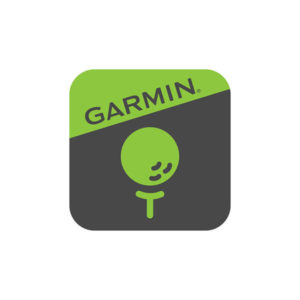
こちらは、スコア管理やスタッツの確認ができるゴルフ専用アプリです。
ラウンド終了時にスコアやショット履歴をこのアプリでチェックできます。
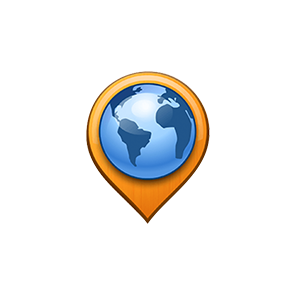
パソコンにはこのガーミンエクスプレスをインストールします。
アプローチS60の設定やアップデートの他、アクティビティ、ゴルフスコアやスタッツなどを一元管理できるアプリです。
スマホと接続するにはペアリングが必要です。(これをしないとアプローチS60とスマホが連携できません。)
初めてアプローチS60の電源を入れた時に言語とペアリング設定ができると思います。
あとから設定する場合は、
ガーミンコネクトモバイルアプリを起動したスマホとS60を近くに置き、アプローチS60の真ん中のボタンを押して、設定→Bluetooth→ペアリングと進みます。
自動でペアリングされ、同期されます。
まとめ
アプローチS60をゴルフで使うための設定をまとめてみました。
一見すると大変そうですが、最初だけなので一度頑張ればOKです。
あとは、ゴルフ場に行ってスタート前にコースとティーを選択すればOKなので簡単ですね。
アプローチCT10の設定はこちらの記事をご覧ください。
公式マニュアルのリンクを貼っておきます。
では!
ガーミン関連の記事はこちらにも!
-

ガーミンゴルフ用腕時計型GPSナビApproachS62専用ケース
今やゴルフに欠かせなくなったGPSナビ。 中でも人気なのがGARMINのApproachS62。 ゴルフ用GPSナビとして使うのはもちろんのこと、スマートウォッチとしても使えるスグレモノです。 見た目 ...
-

ガーミン ゴルフGPSナビ アプローチS62 クラブトラッキング
腕時計型GPSナビで大人気のガーミンGPSゴルフナビ アプローチS62。 ガーミンGPSゴルフナビ アプローチS62はラウンド中の距離表示機能は当然としてその他にもたくさんの機能があります。 中でもシ ...
-

腕時計型GPSゴルフナビ GARMIN ApproachS62は超快適!
最近のゴルフでは欠かせなくなった距離計。 大別してGPSタイプとレーザータイプの2種類があるが、今回はGPSタイプで腕時計型の「GARMIN ApproachS62」のお話。 主な使い方は以前の記事で ...
-

超進化!ガーミンのゴルフGPSナビ アプローチS62 ラウンド編
今回で3回目となるGARMINアプローチS62のレビュー。今回はいよいよラウンド編。 アプローチS62の基本的な使い方 ゴルフにおけるアプローチS62の基本的な使い方はS60とほぼ同じ。 ゴルフ場に着 ...
-

超進化!ガーミンのゴルフGPSナビ アプローチS62 システム編
前回に続いて今回もGARMIN Approach S62について。 今回はシステム編。 刷新されたメニュー画面 本体右側にある三つのボタンの真ん中を押すと表示されるコントロールメニュー。 4分割され必 ...
-

超進化!ガーミンのゴルフGPSナビ アプローチS62 外観編
GarminアプローチS62 ガーミンから2020年に4月に発売された腕時計タイプのゴルフGPSナビ「アプローチS62」 腕時計タイプのナビとしてはちょっとお洒落でスマートウォッチとしても使え、人気に ...
-

ガーミン アプローチS60&CT10レビュー【スタッツ(統計情報)スマホアプリ編】
最近シリーズと化しているガーミンアプローチS60とアプローチCT10のレビューですが、今回はスマホアプリのGARMIN GOLFについて。 基本的にはパソコンで確認できるGARMIN CONNECTの ...
-
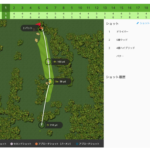
ガーミン アプローチS60&CT10レビュー【スタッツ(統計情報)パソコン編】
ガーミンアプローチS60とアプローチCT10でラウンドを重ねると、スコアやショット履歴がクラウドに蓄積されます。 スマホや自宅のパソコンでラウンドを振り返ったり、自分のクセというか弱点なんかも見えてく ...
-

ガーミン アプローチS60&CT10レビュー【ラウンド中の機能】
GARMINのGPSゴルフナビ アプローチS60。今回はラウンド中の機能をまとめてみたいと思います。 ホントはラウンド中に写真撮れればいいのだけど、ラウンド中そんな余裕もないので、あきらめてラウンド外 ...
-

ガーミン アプローチS60&CT10レビュー【S60ゴルフアプリ設定】
前回に続いて今回もガーミンアプローチS60とアプローチCT10。 これ、いろいろできるだけあって最初に設定が必要です。 といっても最初だけなので一度設定すればOKです。 ってことで、今回はゴルフアプリ ...
-

ガーミン アプローチS60&CT10レビュー【ラウンド実践】
Approach CT10 ※ほんとは白なんだけど目立ちすぎなので黒く塗装しました ゴルフGPSナビで人気のガーミン アプローチS60と、各ショットを使用クラブとともに自動で記録してくれるトラッキング ...
-

ゴルフトラッキングシステム Approach CT10 レビュー 開封〜設定
ドラレコやスポーツ・アウトドア系GPSでおなじみのGARMINからゴルフのショットをトラッキングしてくれるシステムGARMIN ApproachCT10が発売されました。発表からずっと気になっていたの ...